Từ giao diện của phần mềm (Hình 9.1), nêu những thành phần chính của các vùng trên giao diện phần mềm. Kho các bài thí nghiệm (open – online hay open – local) có vai trò gì cho người sử dụng?
1. GIỚI THIỆU VỀ PHẦN MỀN THÍ NGHIỆM HOÁ HỌC ẢO
2. THỰC HÀNH THÍ NGHIỆM HOÁ HỌC ẢO BẰNG PHẦM MỀN YENKA
Câu hỏi 1. Từ giao diện của phần mềm (Hình 9.1), nêu những thành phần chính của các vùng trên giao diện phần mềm. Kho các bài thí nghiệm (open – online hay open – local) có vai trò gì cho người sử dụng?
Câu hỏi 2. Tìm hiểu cách sử dụng các thanh công cụ trong phần mềm Yenka.
Câu hỏi 3. Từ các bước sử dụng thẻ Open – local, hãy thực hiện mô phỏng thí nghiệm “Định nghĩa tốc độ phản ứng" (Definition of reaction rate) trong mục “Tốc độ phản ứng" (Reaction Rates).
Câu hỏi luyện tập
Sử dụng thẻ Open – local để mô phỏng thí nghiệm “Acid and base”. Phân tích và lí giải kết quả của thí nghiệm.
Câu hỏi 4. Từ kết quả thí nghiệm “Surface area and rate” hãy cho biết:
a) Mục đích sử dụng các quả bóng có màu khác nhau trong thí nghiệm?
b) Tốc độ thoát khí ở ống nghiệm nào nhanh nhất, ở ống nghiệm nào chậm nhất?
c) Diện tích bề mặt ảnh hưởng như thế nào đến tốc độ phản ứng?
Câu hỏi 5. Chọn hoá chất, dụng cụ và thực hiện thí nghiệm điều chế khí sulfur dioxide từ sulfur và oxygen.
Câu hỏi luyện tập Sử dụng thẻ New để mô phỏng thí nghiệm copper (II) oxide tác dụng với 10 mL dung dịch hydrochloric acid 1 M. Nêu hiện tượng và viết phương trình hoá học của phản ứng giữa các chất.
Câu hỏi 1.
Phần 1: New: Sử dụng hoá chất, thiết bị và dụng cụ để tự thiết kế thí nghiệm.
Phần 2: Open – online: Kho các bài thí nghiệm mở trực tuyến.
Phần 3: Open – local: Kho các bài thí nghiệm đã được chuẩn bị sẵn có hướng dẫn.
Câu hỏi 2.
- Tính năng chính của phòng thí nghiệm ảo Yenka
- Công nghệ truyền thông và máy tính (Computing): Giới thiệu lập trình theo cách thức mới, hấp dẫn hơn, cho phép người dùng điều khiển nhân vật hoạt hình 3D bằng cách sử dụng lệnh sơ đồ đơn giản. Toán học (Mathematics): Cho phép tạo mô hình toán học 3D một cách dễ dàng để chứng minh các số 1 thống kê, xác suất, hình học và toạ độ.
- Khoa học (Sciene): Phòng thí nghiệm ảo của Yenka vô cùng lí tưởng cho các bài giảng khoa học, chứng minh các khái niệm đầy an toàn, mô phỏng chính xác.
- Công nghệ (Technology): Cho phép kiểm tra các dự án điện tử, các chương trình PIC, PICAE và tạo giao diện PCB 3D.
- Sau khi chọn tính năng, chọn môn học (Chemistry). Chọn: New; Open – online hay Open – local. Tìm thí nghiệm đã được chuẩn bị sẵn có hướng dẫn hay tự thiết kế thí nghiệm.
Câu hỏi 3
Khởi động.
Mở Kho các bài thí nghiệm có hướng dẫn Open – local.
Chọn Reaction Rates Definition of reaction rate.
Lấy hoá chất cho vào ống nghiệm. Nếu muốn hiển thị chuyển động các ion, nguyên tử, phân tử chọn vào biểu tượng bên cạnh ống nghiệm phản ứng. Nhấn ![]() để bắt đầu phản ứng. Kết quả như hình dưới
để bắt đầu phản ứng. Kết quả như hình dưới
Trước phản ứng
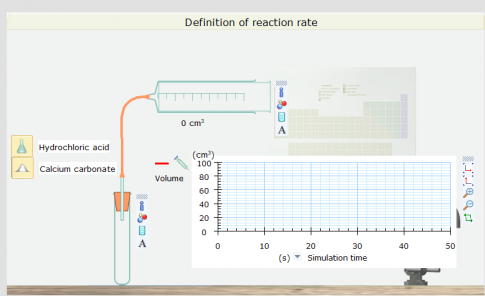
Sau phản ứng
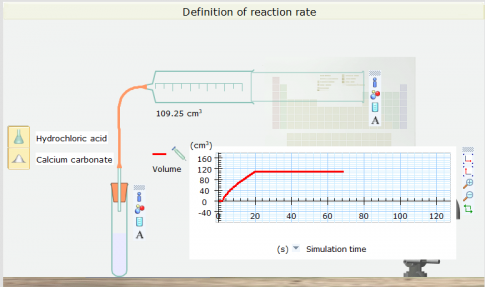
Câu hỏi luyện tập
Sử dụng thẻ Open – local chọn “Acid and base” và làm theo hướng dẫn ở phía dưới thí nghiệm.
Giải thích: Do khi cho HCl vào NaOH thì xảy ra phản ứng
NaOH + HCl → NaCl + H2O
Câu hỏi 4.
a) Sử dụng các quả bóng có màu khác nhau trong thí nghiệm để dễ phân biệt các ống nghiệm với kích thước hạt khác nhau.
b) Tốc độ thoát khí ở ống nghiệm (1) nhanh nhất kích thước nhỏ nhất, ở ống nghiệm (3) chậm nhất với kích thước lớn nhất.
c) Diện tích bề mặt càng lớn tốc độ phản ứng càng nhanh.
Câu hỏi 5.
Chọn hoá chất
- Lấy oxygen: Vào Chemicals → Gas → Oxygen
- Lấy sulfur: Vào Chemicals → Miscellaneous → Powders → Sulfur
Chọn dụng cụ:
Giá đỡ và đèn Bunsen: Vào Equipment → Apparatus → Bunsen burner (đèn khí), stand (giá đỡ),
Chọn bình tam giác (bình erlen): Vào Equipment → Glassware → Standard → Erlenmeyer flask
Chọn nút cao su 1 ống dẫn khí: Vào Equipment → Stoppers → Large → One tube
Chọn khay đựng hoá chất: Vào Presentation → Tray
Thực hiện thí nghiệm điều chế khí sulfur dioxide từ sulfur và oxygen.
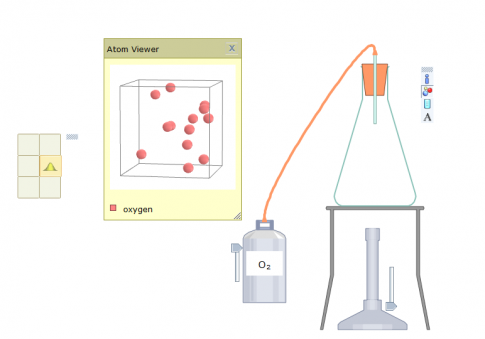

Câu hỏi luyện tập
Bước 1: Nhấp chuột vào thẻ New, chọn Presentation → rồi kéo ra màn hình làm việc, gõ tên thí nghiệm “Copper (II) oxide tác dụng với dung dịch hydrochloric acid ”. Sau đó chọn (khay để hoá chất, dụng cụ).
Bước 2: Lấy hoá chất
- Chọn copper (II) oxide: Nhấp chuột vào thẻ Chemicals → Metals → Powders & Liquids → copper (II) oxide, rồi kéo vào vùng làm thí nghiệm. Nếu thí nghiệm nhiều hoá chất và dụng cụ nên cho vào khay.
- Chọn dung dịch hydrochloric acid, nhấn vào thẻ Chemicals → acids → hydrochloric acid, thả sang màn hình hoặc vào khay.
- Nhấp vào các thông số về nồng độ và thể tích để điều chỉnh cho phù hợp với thí nghiệm. Chọn nồng độ 1 M và thể tích là 10 cm3.
Bước 3: Lấy dụng cụ
Chọn ống nghiệm: Nhấp chuột vào thẻ Glassware → Standard → Test tube (ống nghiệm).
Chọn nút: Nhấp chuột vào thẻ Equipment → Stoppers → Large → One tube.
Equipment → Apparatus → Bunsen burner (đèn khí), stand (giá đỡ), tap (vòi nước).
Bước 4: Nhấp nút Play / Pause trên thanh công cụ. Cho hydrochloric acid vào ống nghiệm, chọn tiếp copper (II) oxide và kéo vào ống nghiệm đã có acid. Đun bằng đèn khí có giá đỡ.

Bình luận